Làm thế nào để kiểm tra dung lượng Bộ nhớ dùng chung Google Drive đã sử dụng là bao nhiêu? Thông thường, tài khoản Google Drive sẽ hiển thị dung lượng My Drive cho chúng ta dễ theo dõi, nhưng Bộ nhớ dùng chung chưa có chức năng này. Vì thế, hôm nay GDrive.VIP sẽ hướng dẫn các bạn cách kiểm tra dung lượng Shared Drives:

Cách kiểm tra dung lượng Bộ nhớ dùng chung trên điện thoại
Ưu điểm: Nhanh
Nhược điểm: Chỉ hỗ trợ trên điện thoại
Đầu tiên, các bạn vào ứng dụng Drive của Google (chưa cài thì tải tại đây: Android | iOS)
Sau đó click vào Tệp -> Bộ nhớ dùng chung tại đây bạn có thể thấy dung lượng của Bộ nhớ dùng chung trên Google Drive hiển thị:
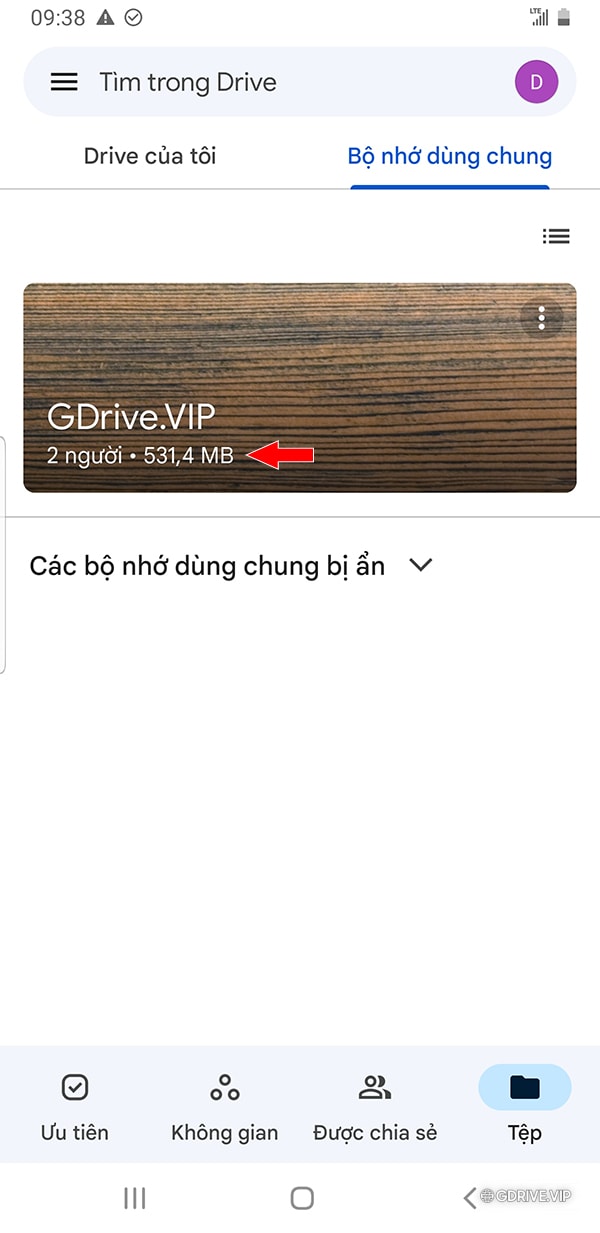
Thật đơn giản phải không nào?
Cách kiểm tra dung lượng Bộ nhớ dùng chung trên máy tính
Ưu điểm: Sử dụng trên máy tính
Nhược điểm: Phải cài thêm phần mềm, check hơi chậm, phức tạp hơn
Cách này chúng ta sử dụng phần mềm Air Explorer Pro hãy tải nó về và làm theo cách sau:
Bước 1: Mở phần mềm lên nhấn vào Chọn Options
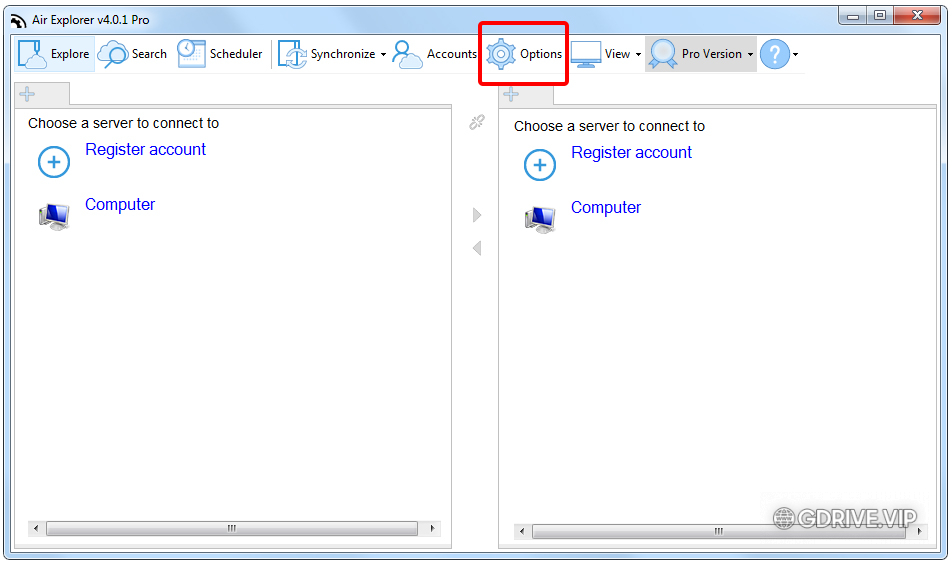
Tại tab General bạn click vào Language – Enlish và chọn Tiếng Việt (Việt Nam), nhấn OK, tắt phần mềm mở lại bạn sẽ thấy tiếng Việt
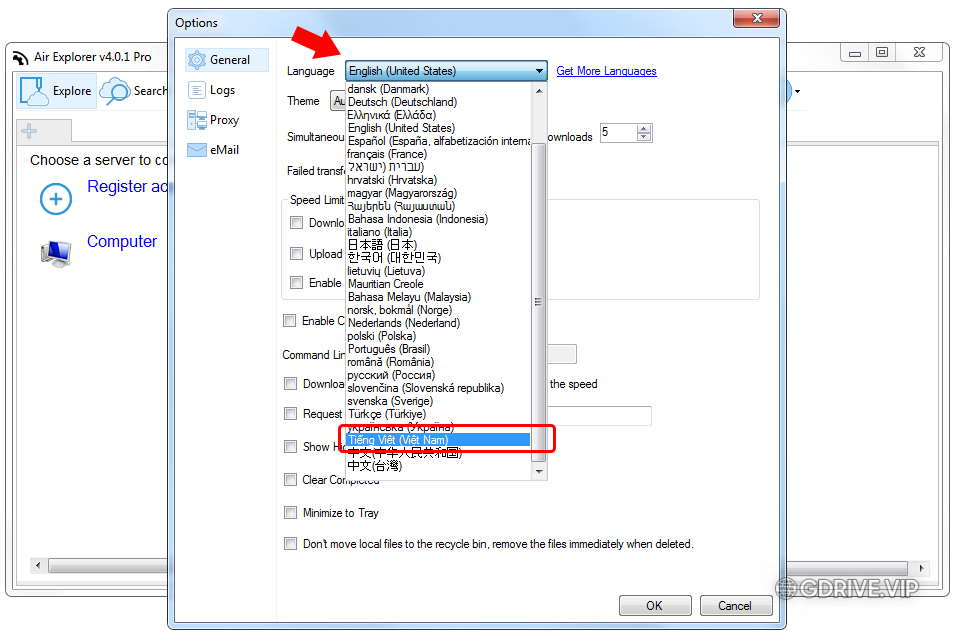
Bước 2: Nhấn vào Tài khoản -> chọn Google Drive
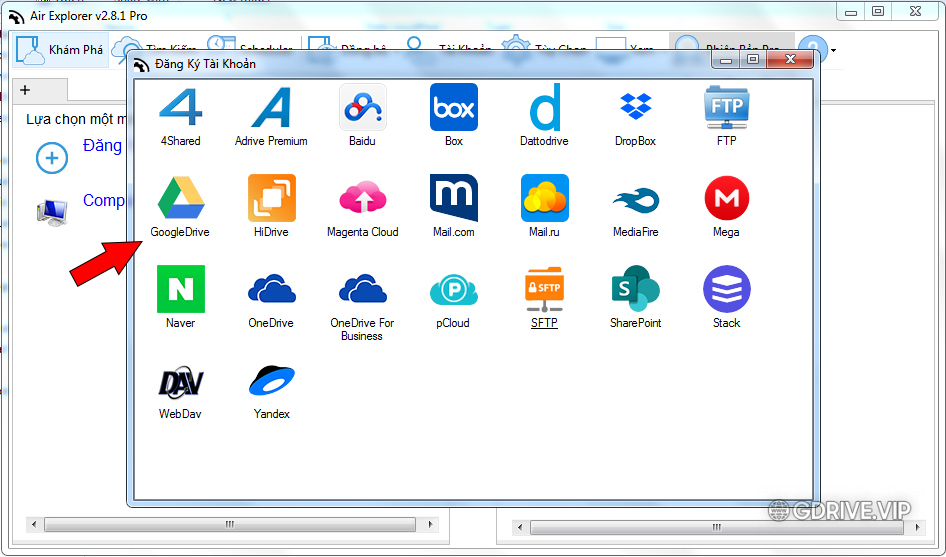
Nó sẽ mở trình duyệt của bạn lên, hãy đăng nhập vào tài khoản Google Drive

Nhấn Tiếp theo, nhập mật khẩu, sau đó chọn Cho phép như hình:
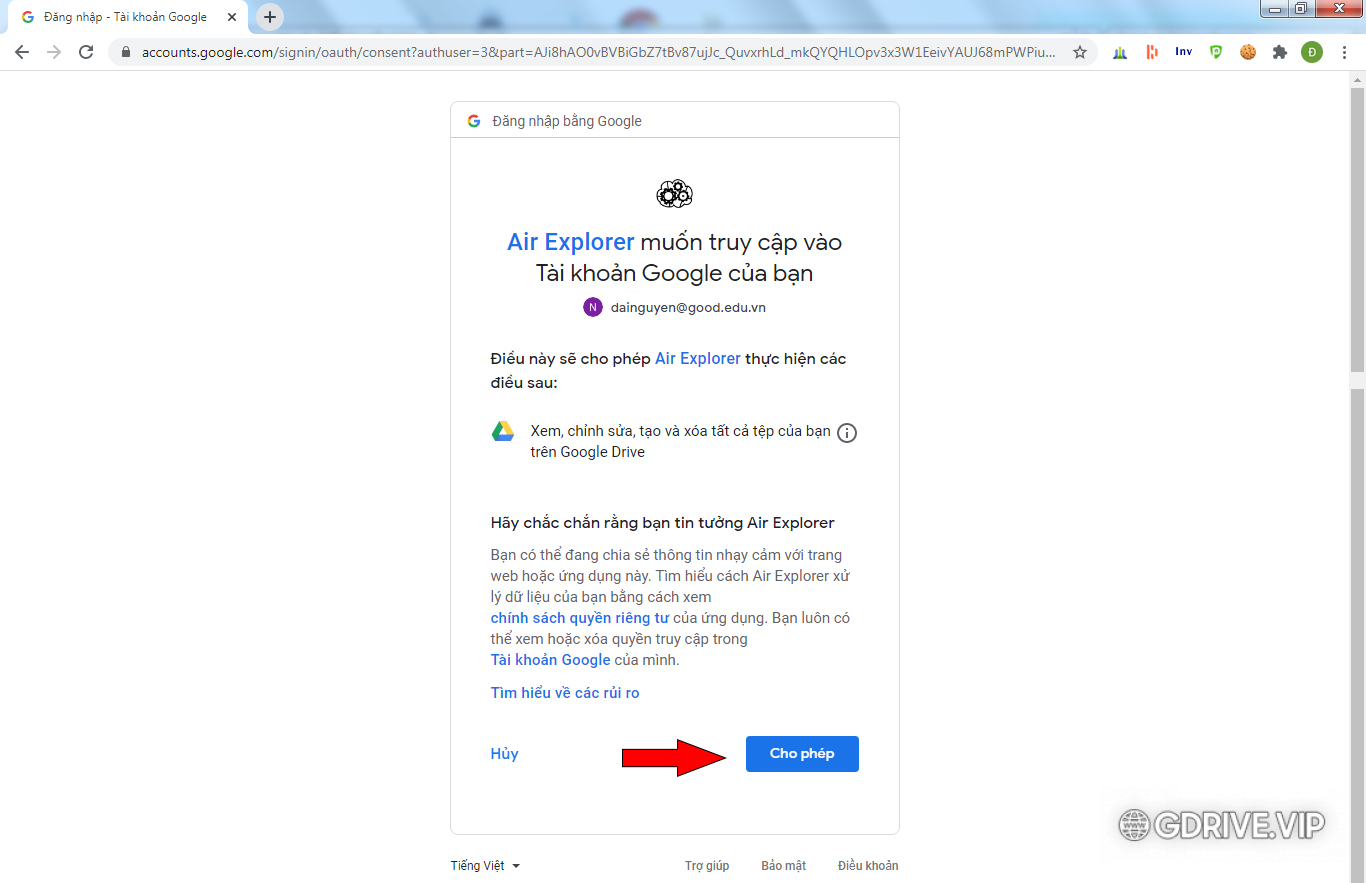
Kết nối thành công nó sẽ hiển thị như hình dưới đây:
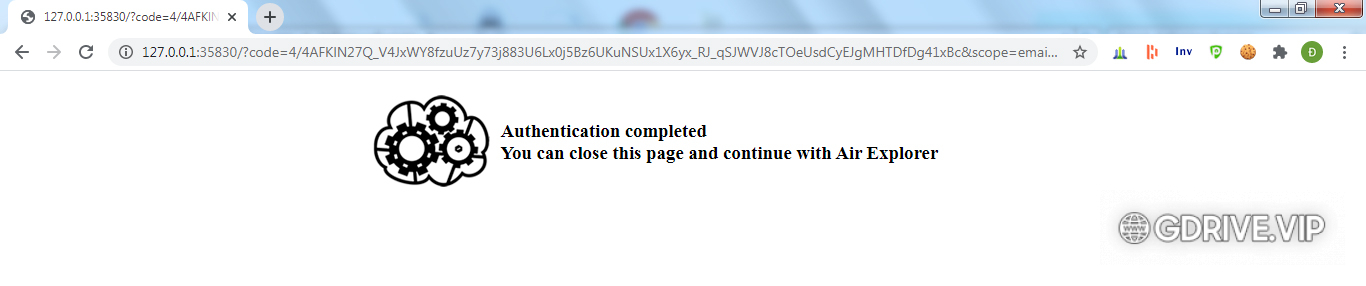
Authentication completed
You can close this page and continue with Air Explorer
Có nghĩa là bạn hãy tắt trình duyệt này đi và mở phần mềm Air Explorer lên nhé, khi mở lên bạn sẽ thấy tài khoản Google Drive của bạn đã được thêm vào, nhấn Đóng
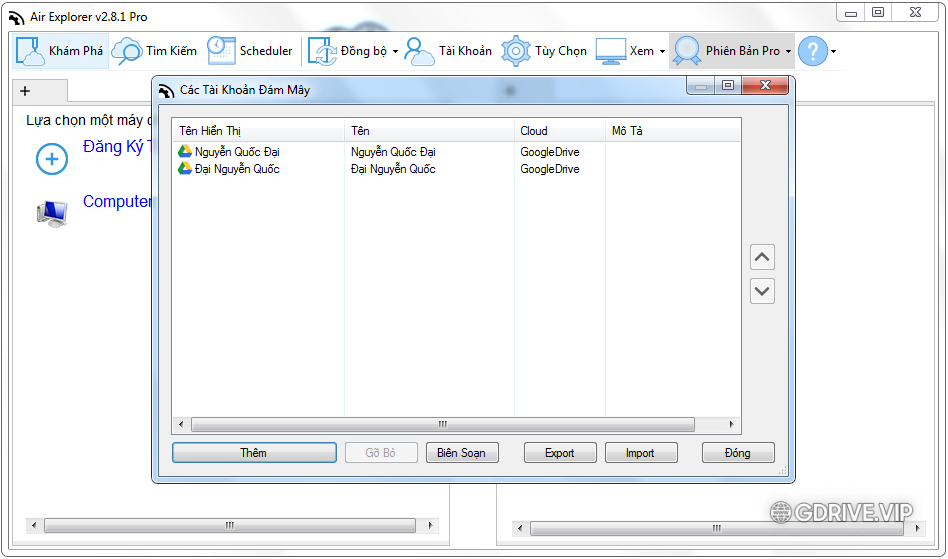
Bước 3: Tiếp theo bạn chọn tài khoản Google Drive vừa mới thêm
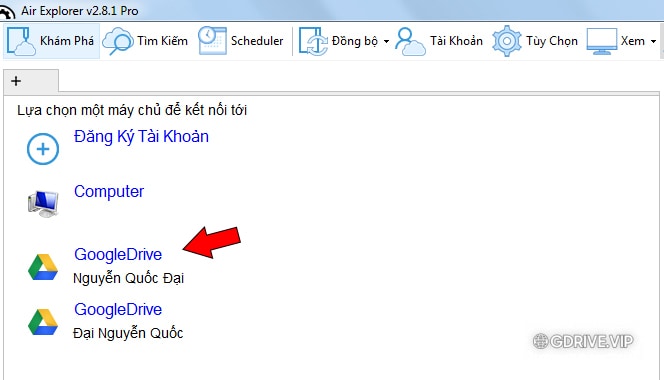
Tại đây bạn sẽ thấy nhiều Drive khác nhau:
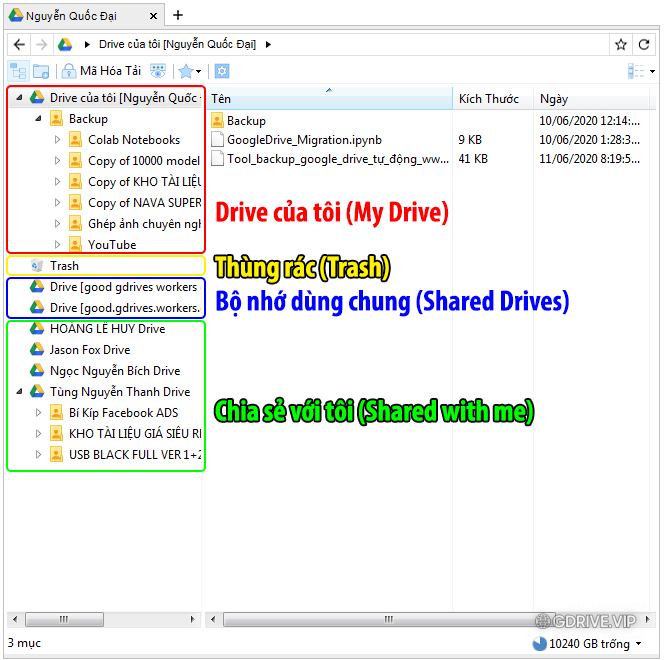
Màu đỏ: là Drive của tôi (My Drive) chứa tất cả dữ liệu khi bạn up lên. Tên có dạng Drive của tôi [Tên của bạn]
Màu vàng: Thùng rác (Trash) chứa các file của bạn đã xóa trong 30 ngày. Tên có dạng Trash
Màu xanh dương: Bộ nhớ dùng chung (Shared Drives) chứa các bộ nhớ dùng chung của bạn. Tên có dạng Drive [Tên bộ nhớ dùng chung]
Màu xanh lá: Chia sẻ với tôi (Shared with me) chứa dữ liệu mà bạn được người khác chia sẻ cho bạn. Tên có dạng Tên của người chia sẻ Drive
Tùy vào mỗi tài khoản nó sẽ hiển thị khác nhau và tùy nhu cầu của các bạn mà thao tác với từng folder khác nhau.
Bước 4: Hãy click chuột phải vào Bộ nhớ dùng chung bạn muốn kiểm tra dung lượng
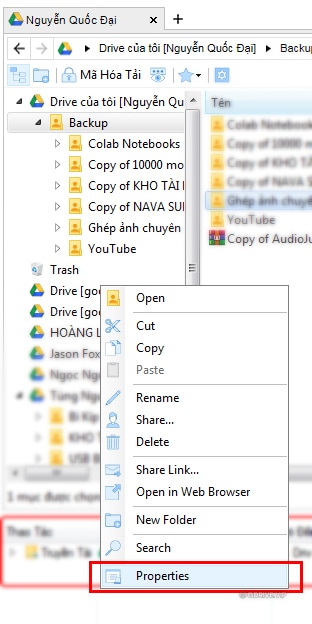
Và chờ chút để nó check dung lượng, nhanh hay chậm tùy thuộc vào số lượng file của bạn:
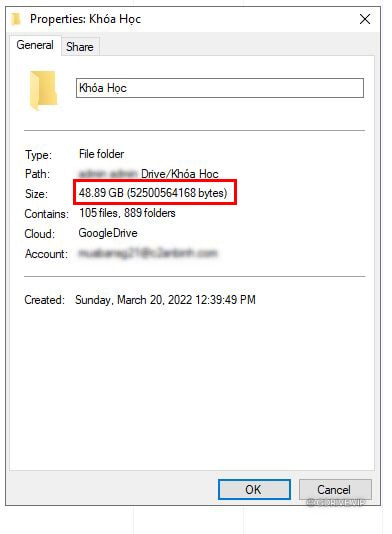
Trên đây là hướng dẫn cách kiểm tra dung lượng Bộ nhớ dùng chung (Shared Drives) trên Google Drive. Chúc các bạn thành công.



